Otimizando o desempenho do seu site WordPress com Smush, Hummingbird e The Hub
Publicados: 2020-10-20Se você gerencia vários sites WordPress, fazer login em cada site individual para ajustar as configurações de desempenho pode ser tedioso e demorado. A guia Desempenho do Hub permite otimizar e gerenciar rapidamente o desempenho do site com Hummingbird e Smush em uma única guia.
O Hub é um console de gerenciamento WordPress completo que permite gerenciar um ou mais sites WordPress a partir de um local central.
O painel do Hub é dividido em várias guias, dando aos administradores do site acesso rápido a todas as principais funções necessárias para gerenciar um site WordPress de maneira eficaz.
Este tutorial se concentra na guia Desempenho do Hub, que combina dados, configurações e informações úteis 'num relance' do Hummingbird (nosso plug-in de otimização e cache de velocidade) e Smush (nosso plug-in premiado de compactação e otimização de imagens), permitindo que você visualize e ajuste de forma rápida e fácil as configurações de desempenho de todos os sites WordPress que você gerencia.
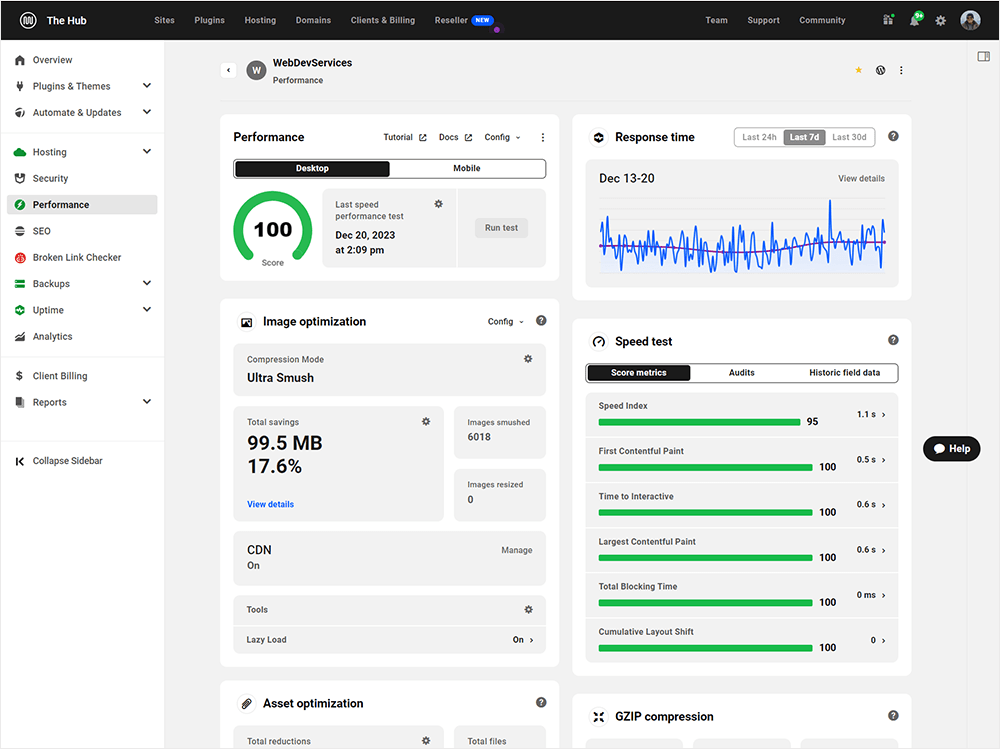
Este tutorial mostra como aproveitar ao máximo a guia Desempenho do Hub. Abordamos como:
- Configure e gerencie o desempenho de seus sites WordPress no The Hub
- Execute um teste de velocidade de página
- Analise os resultados do teste de velocidade
- Monitore o tempo de resposta do seu servidor
- Gerencie e otimize as imagens do seu site
- Gerencie e otimize os ativos do seu site
- Gerenciar compactação GZip
- Gerencie o cache do seu site
- Configurar ferramentas avançadas
- Executar relatórios
Configure e gerencie o desempenho de seus sites WordPress no The Hub
Para gerenciar sites do The Hub, primeiro você precisa conectá-los. Você pode fazer isso automaticamente a partir do próprio Hub ou remotamente usando o plugin WPMU DEV Dashboard.
Depois que seu site estiver conectado, você poderá gerenciá-lo e fazer login diretamente no console de gerenciamento do Hub.
Até que você instale e ative os plug-ins Hummingbird e/ou Smush em seu(s) site(s), a guia Desempenho do Hub permanecerá esmaecida (inativa).
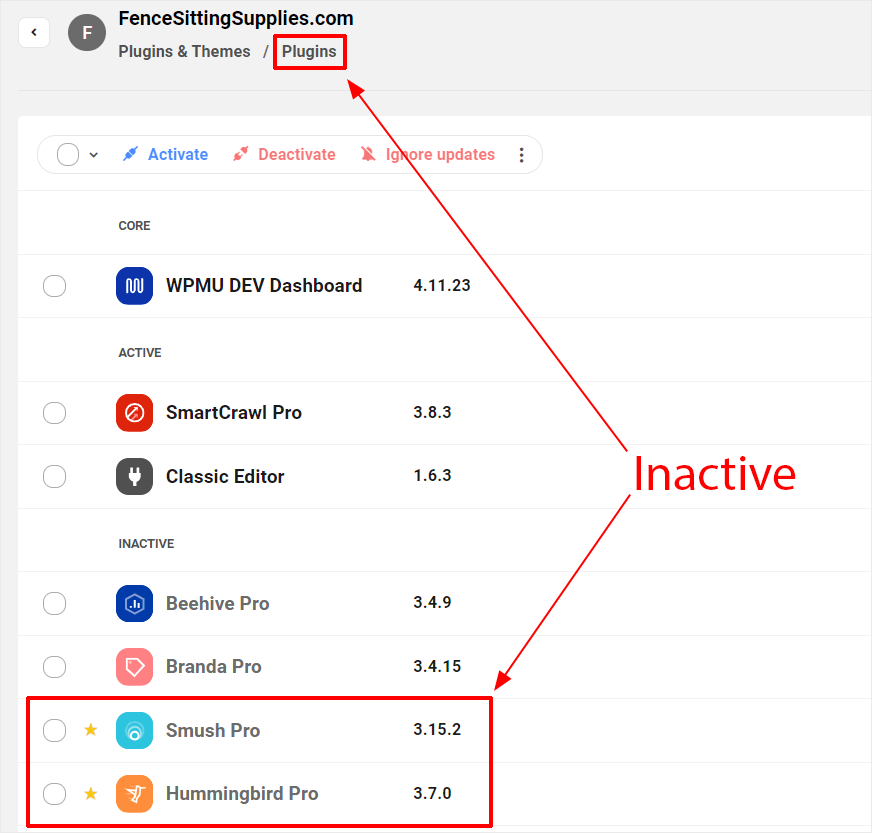
Clique na guia cinza Desempenho e você será saudado por uma tela inicial convidando você a ativar o Hummingbird em seu site.
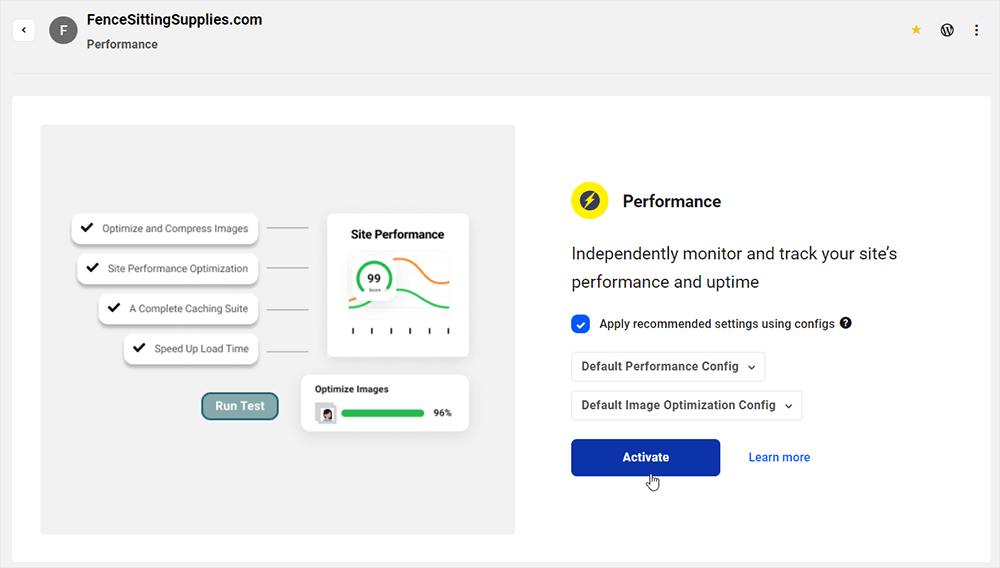
Você também pode ativar módulos de desempenho na seção Visão geral > Serviços recomendados .
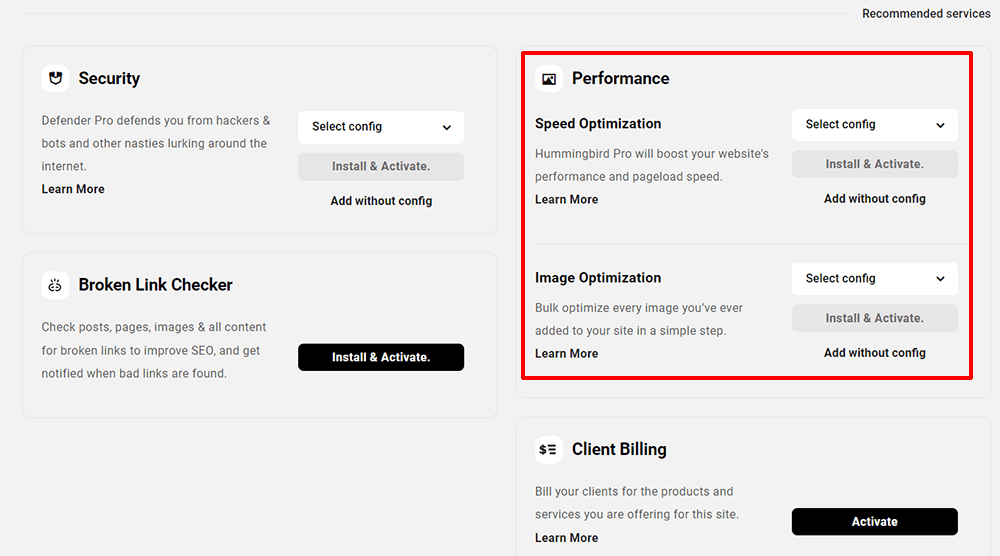
Uma vez ativados, os módulos do Hummingbird exibem automaticamente informações importantes em vários painéis na guia Desempenho.
Alguns módulos como Tempo de resposta permanecem inativos até serem ativados. Você pode ativar os módulos e o plugin Smush na própria guia Desempenho.
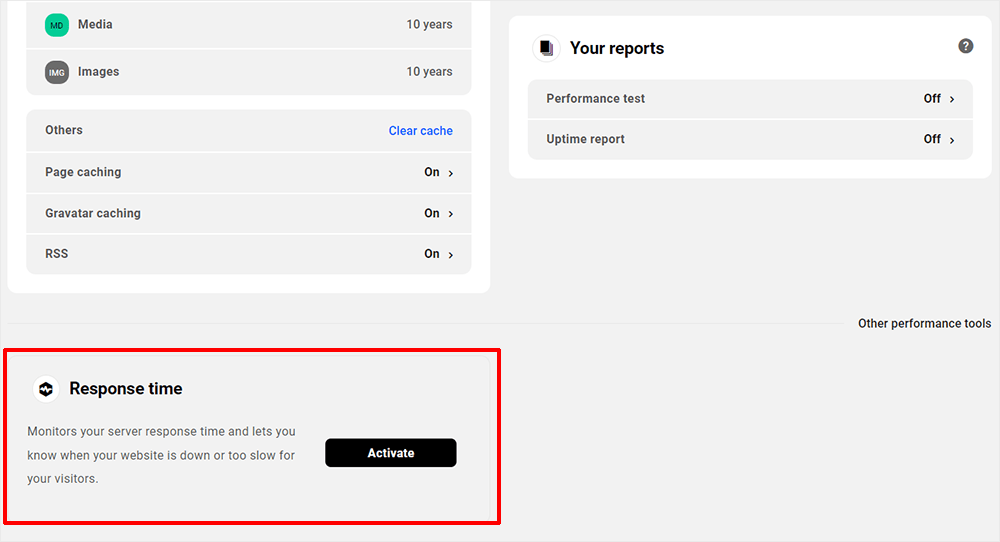
Alternativamente, você pode ativar plug-ins como Smush na guia Plugins e Temas do The Hub.

Depois de ativar o Hummingbird e o Smush, a guia Desempenho exibirá painéis de informações combinados de ambos os plug-ins.
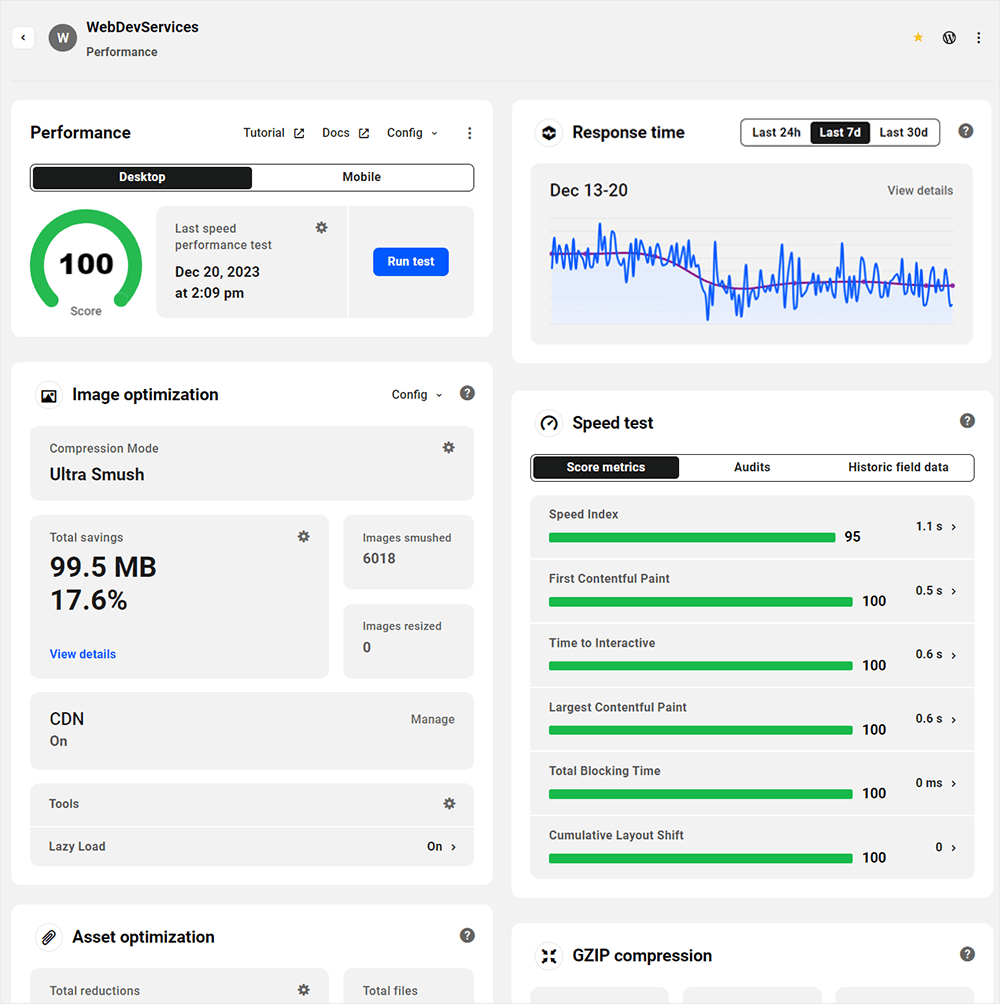
A seção Visão geral do Hub também fornece acesso rápido à guia Desempenho. Clicar no painel leva você para a guia.
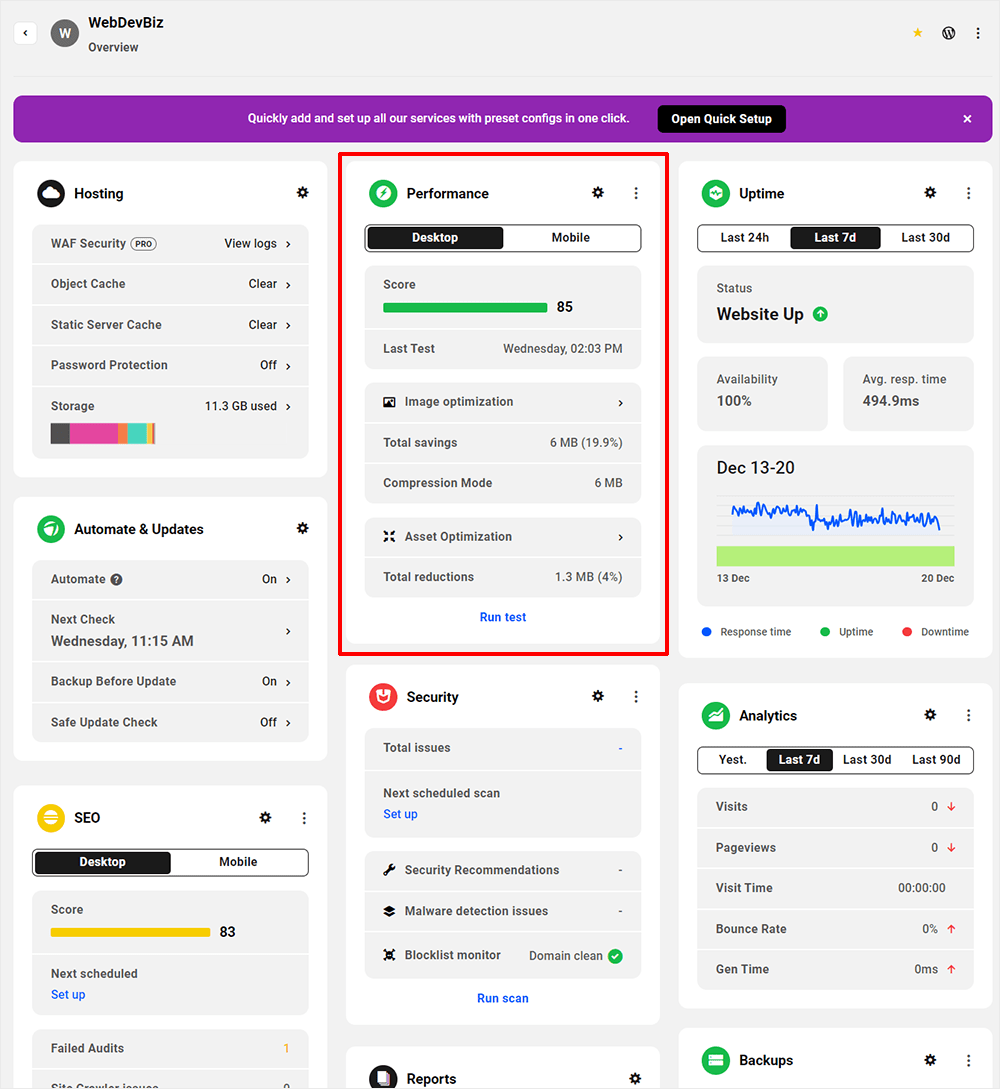
Agora que você sabe como ativar a aba Desempenho no The Hub, vamos explorar seus painéis principais.
Execute um teste de velocidade de página
A guia Desempenho permite que você execute um teste do Google Page Speed para o seu site diretamente no The Hub. Se você gerencia vários sites WordPress, esse recurso economiza muito tempo.
No painel Desempenho , clique no botão Executar teste e aguarde alguns segundos. Isso executará um teste de velocidade do seu site para desktop e dispositivos móveis.
Execute um teste de velocidade do seu site em computadores e dispositivos móveis no painel Desempenho.
Neste painel, você também pode acessar a documentação do Hummingbird e visualizar mais opções.
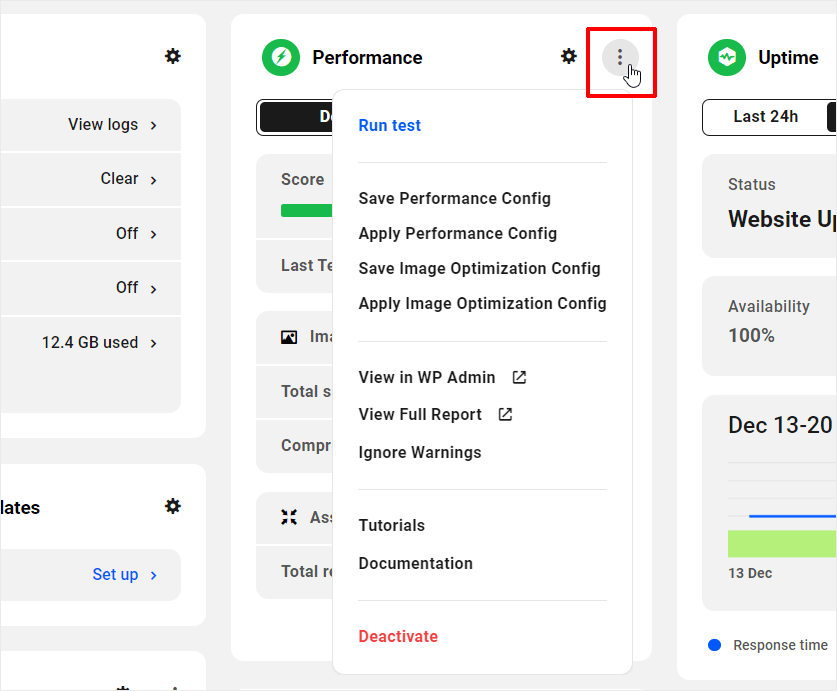
Os resultados do teste de velocidade de página concluído são exibidos no painel de teste de velocidade, abordado na próxima seção abaixo.
Analise os resultados do teste de velocidade
O painel Teste de velocidade contém três subguias:
- Métricas de pontuação – Obtenha um instantâneo instantâneo das principais métricas de teste de velocidade do seu site com uma pontuação codificada por cores (verde, amarelo e vermelho) e resultado de velocidade.
- Auditorias – Visualize resultados detalhados de testes, identifique oportunidades e áreas onde você pode melhorar o desempenho do seu site e obtenha recomendações detalhadas sobre problemas que precisam ser corrigidos.
- Dados históricos de campo – Esta seção destina-se a sites bem estabelecidos e compila informações sobre o desempenho de um determinado URL ao longo do tempo, com base em dados de desempenho anônimos de usuários no mundo real em uma variedade de dispositivos e condições de rede.
Clicar em um item ativo neste painel leva você automaticamente ao wp-admin do seu site e o direciona diretamente para a seção específica que contém as correções ou melhorias recomendadas.
Veja recomendações de melhoria de desempenho com correções no painel de teste de velocidade.
Saiba mais sobre as métricas do teste de velocidade.
Monitore o tempo de resposta do seu servidor
O painel Tempo de resposta é um dos painéis principais que você deseja consultar com frequência na guia Desempenho.
Ele exibe dados do recurso de monitoramento de tempo de atividade . A partir daqui, você pode monitorar o tempo de resposta do servidor e saber imediatamente se o seu site está ativo, inativo ou lento.
E-LIVRO GRATUITO
Seu roteiro passo a passo para um negócio lucrativo de desenvolvimento web. Desde conquistar mais clientes até crescer como um louco.
E-LIVRO GRATUITO
Planeje, construa e lance seu próximo site WP sem problemas. Nossa lista de verificação torna o processo fácil e repetível.
Para leituras mais detalhadas, passe o mouse sobre qualquer ponto de dados ou seção da linha do tempo médio de resposta, clique no título do módulo ou clique em Visualizar detalhes .
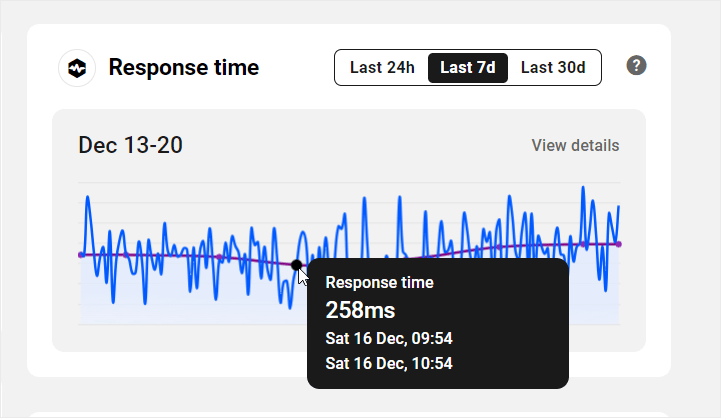
Saiba mais sobre o painel Tempo de resposta.
Gerencie e otimize as imagens do seu site
O painel Otimização de imagens permite ver como o Smush está compactando e otimizando as imagens do seu site. Você também pode realizar tarefas como otimizar em massa todas as imagens do seu site, ativar/desativar o carregamento lento , gerenciar seu CDN e acessar as configurações adicionais da ferramenta do plugin.
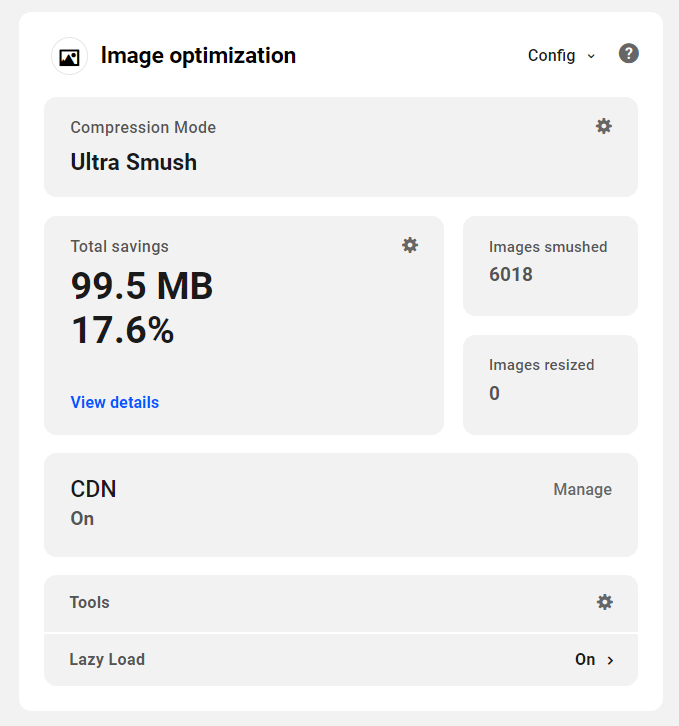
Para visualizar este painel, você deve ter o Smush instalado e ativado em seu site.
Saiba mais sobre o módulo Otimização de imagens.
Gerencie e otimize os ativos do seu site
O painel Otimização de ativos oferece uma visão geral rápida dos ativos otimizados do seu site no Hummingbird.
Isso inclui o total de reduções alcançadas no tamanho do arquivo, o total de arquivos atualmente otimizados, se seus ativos otimizados estão sendo veiculados no DEV CDN e os tipos de arquivo otimizados na seção Configurações .
Para ir diretamente para as telas correspondentes do Hummingbird no wp-admin do seu site, clique no título do módulo, no link Exibir detalhes na seção Total de reduções ou no ícone de engrenagem na seção Configurações .
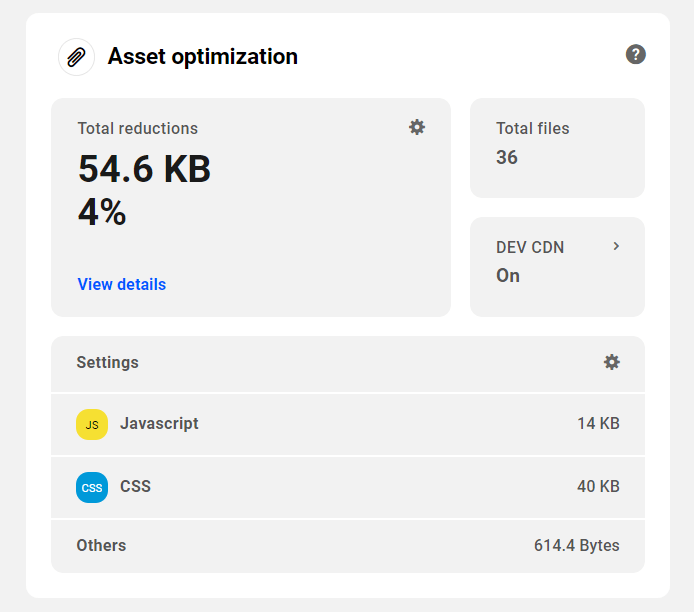
Saiba mais sobre as configurações de otimização de ativos.
Gerenciar compactação GZip
O Gzip compacta suas páginas da web e folhas de estilo antes de enviá-las aos navegadores dos visitantes.
Este painel permite que você veja rapidamente quais tipos de conteúdo estão atualmente otimizados com Gzip em seu site e em qual tipo de servidor seu site está sendo executado.
Para configurar um tipo de servidor diferente no Hummingbird, clique no ícone de engrenagem na seção Tipo de servidor .
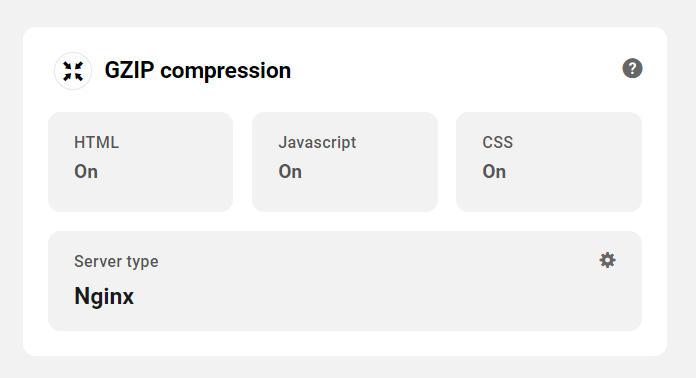
Saiba mais sobre como configurar as opções do Gzip.
Gerencie o cache do seu site
O cache acelera o tempo de carregamento da página, armazenando dados temporários nos dispositivos dos visitantes para que eles não precisem recarregar os ativos.
O Hummingbird permite configurar diferentes tipos de cache em seu site e o painel Cache permite ver quais opções de cache foram configuradas em seu site usando o plugin.
Isso inclui o tempo de expiração do cache do navegador definido para cada tipo de arquivo na seção Configurações , cache de página, cache Gravatar, cache RSS e outros tipos de cache habilitados em seu site via Hummingbird.
Você pode ir diretamente para a tela de configurações de cache do Hummingbird no wp-admin do seu site clicando no título do painel ou no ícone de engrenagem na seção Configurações .
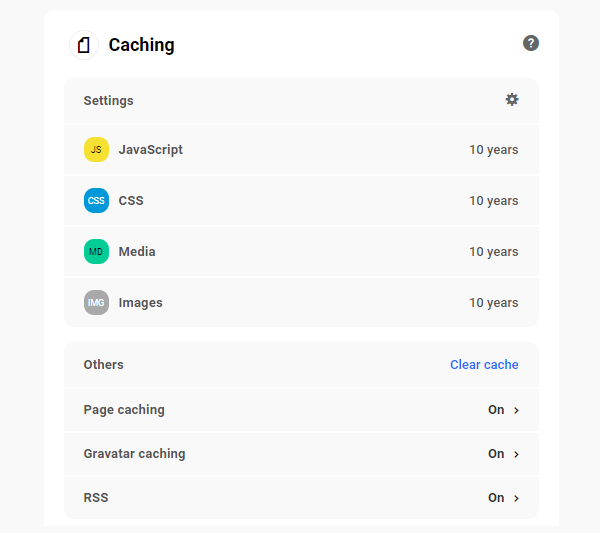
Você também pode limpar diferentes caches em seu site no The Hub clicando no link Limpar cache .
Isso abrirá uma janela modal com diferentes opções. Escolha quais caches você deseja limpar e clique no botão.
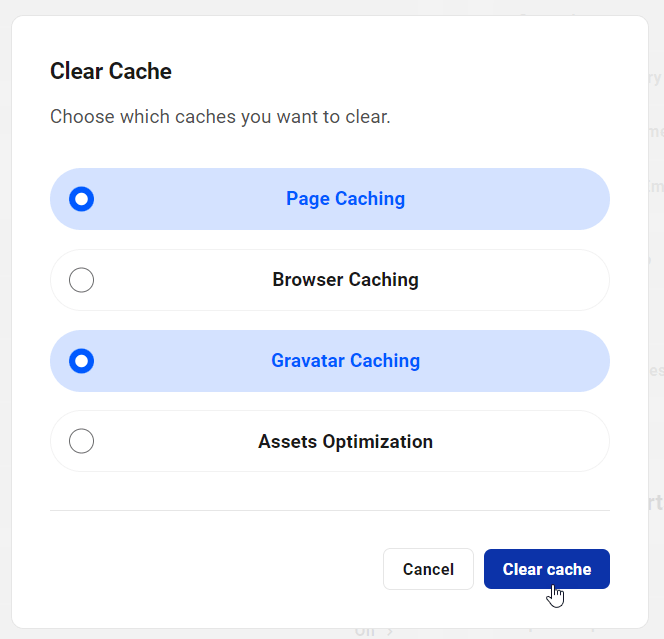
Saiba mais sobre o painel Cache.
Configurar ferramentas avançadas
O painel Ferramentas avançadas permite ver uma lista de todas as ferramentas disponíveis do Hummingbird e seu status atual.
Clique no título de um ícone de engrenagem para ser direcionado automaticamente para a tela Hummingbird > Ferramentas avançadas no wp-admin do seu site.
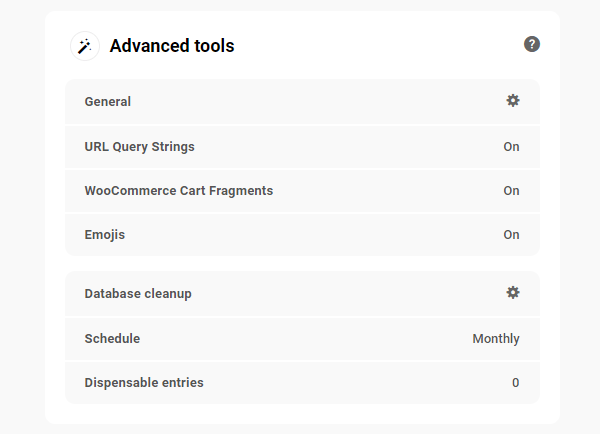
Saiba mais sobre como usar a seção Ferramentas avançadas do Hummingbird.
Executar relatórios
Seu painel de relatórios permite visualizar rapidamente o status dos relatórios de desempenho e tempo de resposta do seu site.
Clicar em um item neste painel leva você diretamente para a tela Relatórios correspondente no wp-admin do seu site, onde você pode ativar ou configurar um agendamento para esse recurso.
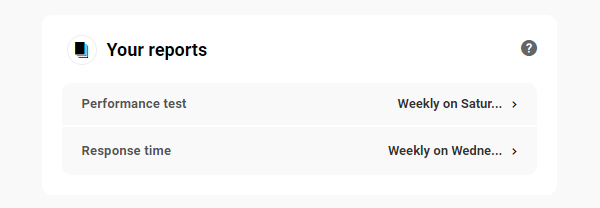
Acompanhe o desempenho do seu site no Hub
Um dos nossos principais objetivos no WPMU DEV é continuar desenvolvendo e melhorando o The Hub para fornecer aos nossos usuários um acesso mais rápido e fácil ao gerenciamento de sites WordPress.
A guia Desempenho não é exceção. Ser capaz de gerenciar e monitorar de maneira fácil e rápida o desempenho de vários sites a partir de um local central não apenas economiza uma quantidade significativa de tempo, mas se você é um desenvolvedor web ou uma agência que gerencia vários sites WordPress, também permite que você expanda seus negócios e atender mais clientes.
Além dos recursos descritos acima que são específicos da guia Desempenho, lembre-se de que o The Hub pode ser traduzido para diferentes idiomas, para que você possa gerenciar o desempenho do seu site no seu idioma (se o seu idioma não estiver disponível no momento, avise-nos e não se preocupe, isso acontecerá em breve!)
O Hub permite visualizar o desempenho do seu site no seu idioma.
Além disso, em breve você poderá colocar uma etiqueta totalmente branca no The Hub e usá-lo com seus clientes, completo com faturamento, seus próprios modelos e o host de sua escolha.
Finalmente, dada a ampla gama de recursos de otimização disponíveis nos plug-ins Hummingbird e Smush, em breve você também poderá salvar sua configuração preferida e aplicá-la em massa a quantos sites novos e existentes desejar.
Para mais detalhes sobre como usar a aba Desempenho, confira nossa documentação. Além disso, para acompanhar todos os desenvolvimentos interessantes em que estamos trabalhando para o The Hub e todos os nossos plug-ins, visite nosso roteiro.
Por último, mas não menos importante, se você tiver alguma dúvida sobre como usar a guia Desempenho ou precisar de ajuda com qualquer coisa relacionada ao WordPress, sinta-se à vontade para entrar em contato com nossa equipe de suporte dedicada 24 horas por dia, 7 dias por semana. Queremos ajudá-lo a obter o melhor desempenho possível de cada site WordPress que você gerencia. Com a guia Desempenho do Hub, você pode.
[Nota do editor: esta postagem foi publicada originalmente em outubro de 2020 e atualizada em dezembro de 2023 para maior precisão.]
